Formularantworten über Zapier an externe Systeme weiterleiten
Um die Antwort auf ein ausgefülltes Formular an ein externes CRM-System weiterzuleiten, kann Zapier verwendet werden.
In ParkCMS einrichten:
Um diesen Link zu nutzen, muss eine Aktion zu den Formularen in ParkCMS hinzugefügt werden. Öffnen Sie dazu das Formular im CMS. Navigieren Sie zur Registerkarte "Handlungen" und klicken Sie oben rechts auf "Neu handlung", dann wählen Sie "An Zapier senden".
Sobald Sie diesen Schritt abgeschlossen haben, können Sie die "Handlung" eingeben. Hier geben Sie den Namen der Aktion ein. Denken Sie zum Beispiel an Zapier - Externer Teilnehmername. Sie werden auch sehen, dass ein Endpunkt erforderlich ist. Unten können Sie lesen, wie Sie einen Endpunkt in Zapier erstellen.
Einrichten in Zapier:
- Erstellen Sie ein Konto auf https://www.zapier.com;
- Verknüpfen Sie die Partei, an die Sie Formularantworten senden möchten.
- Klicken Sie im Menü auf der linken Seite auf "My Apps" und dann auf "+ Add connection".
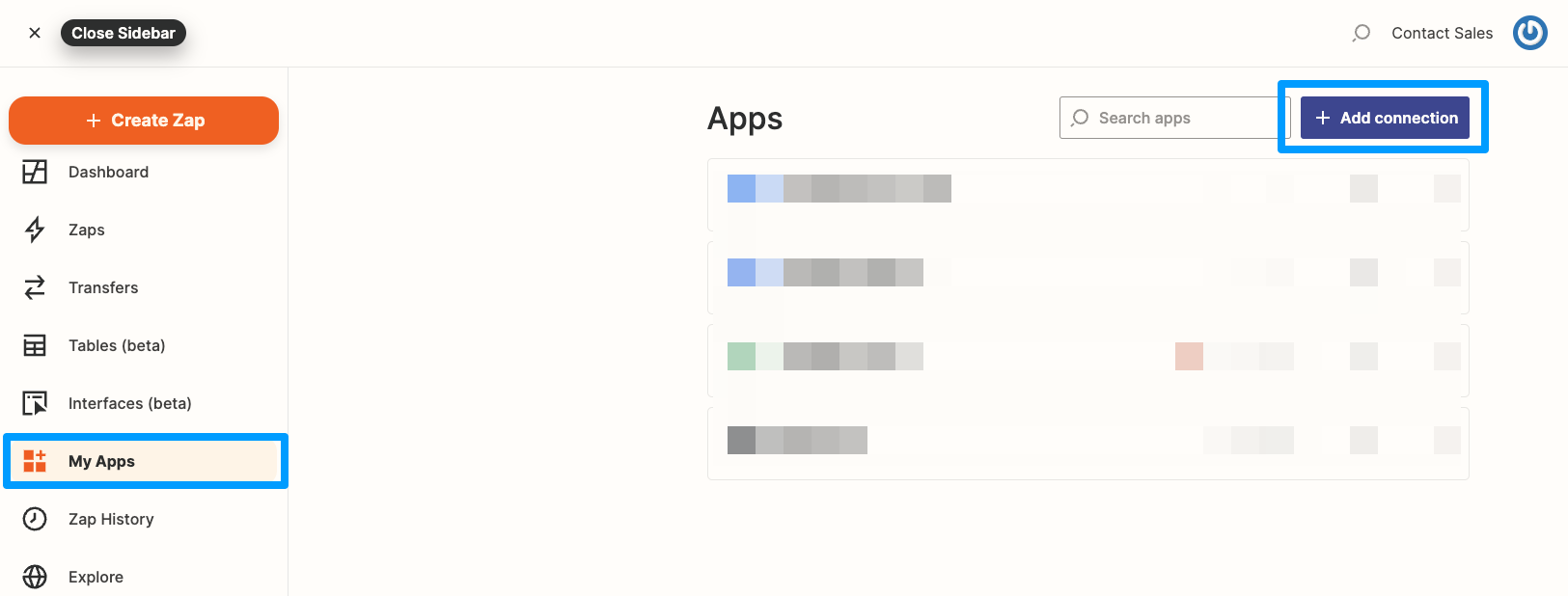
Erstellen eines 'Endpunkts
- Klicken Sie in der Übersicht auf der linken Seite auf "Zaps";
- Klicken Sie dann auf '+ Create' > 'New Zap';
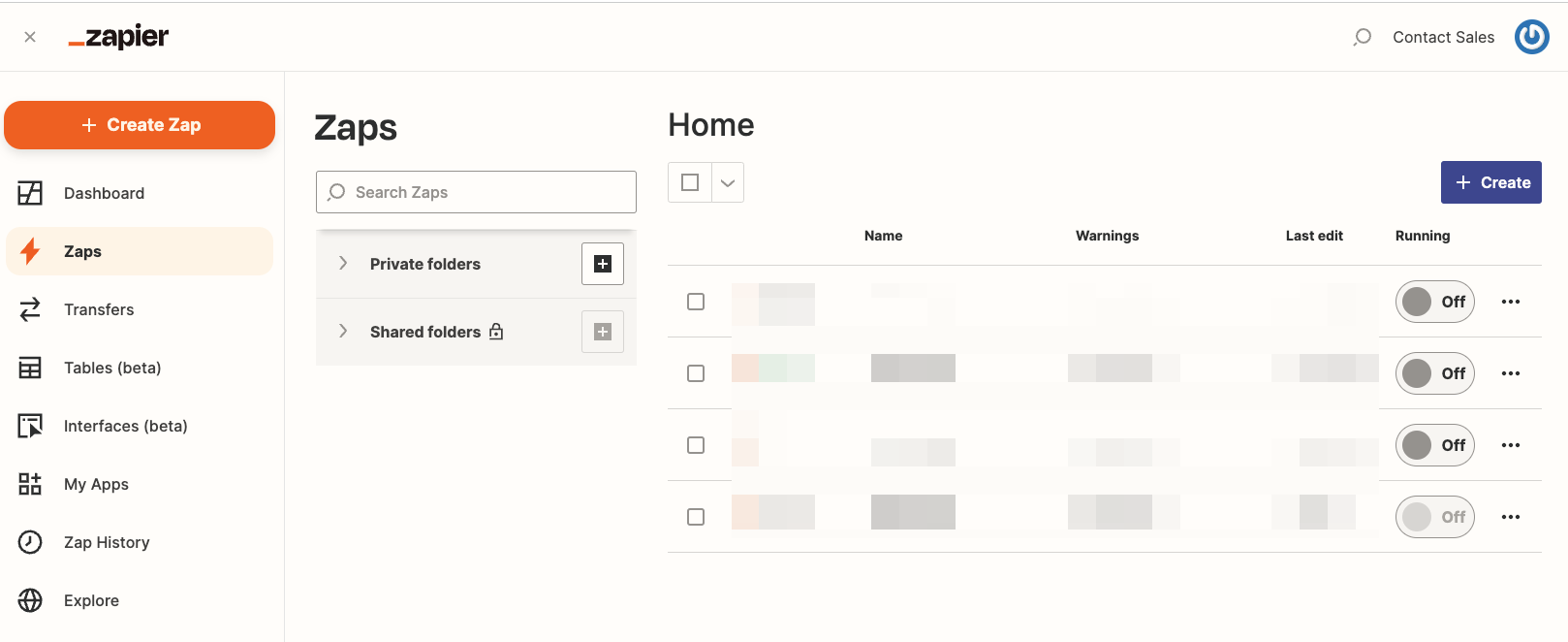
- Wählen Sie dann 'Webhooks by Zapier';
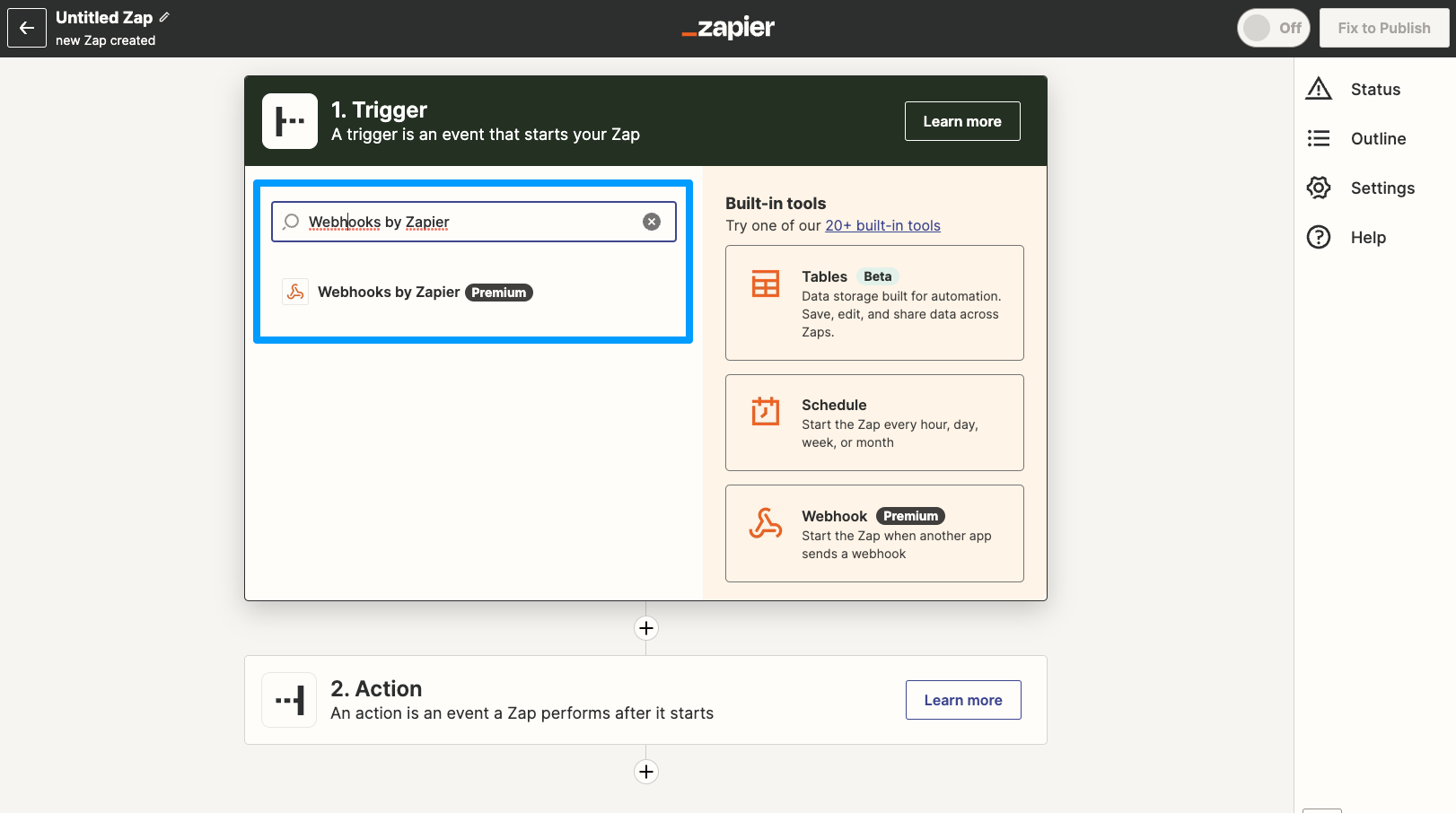
- Sie können also ein Ereignis auswählen: 'Catch Hook';
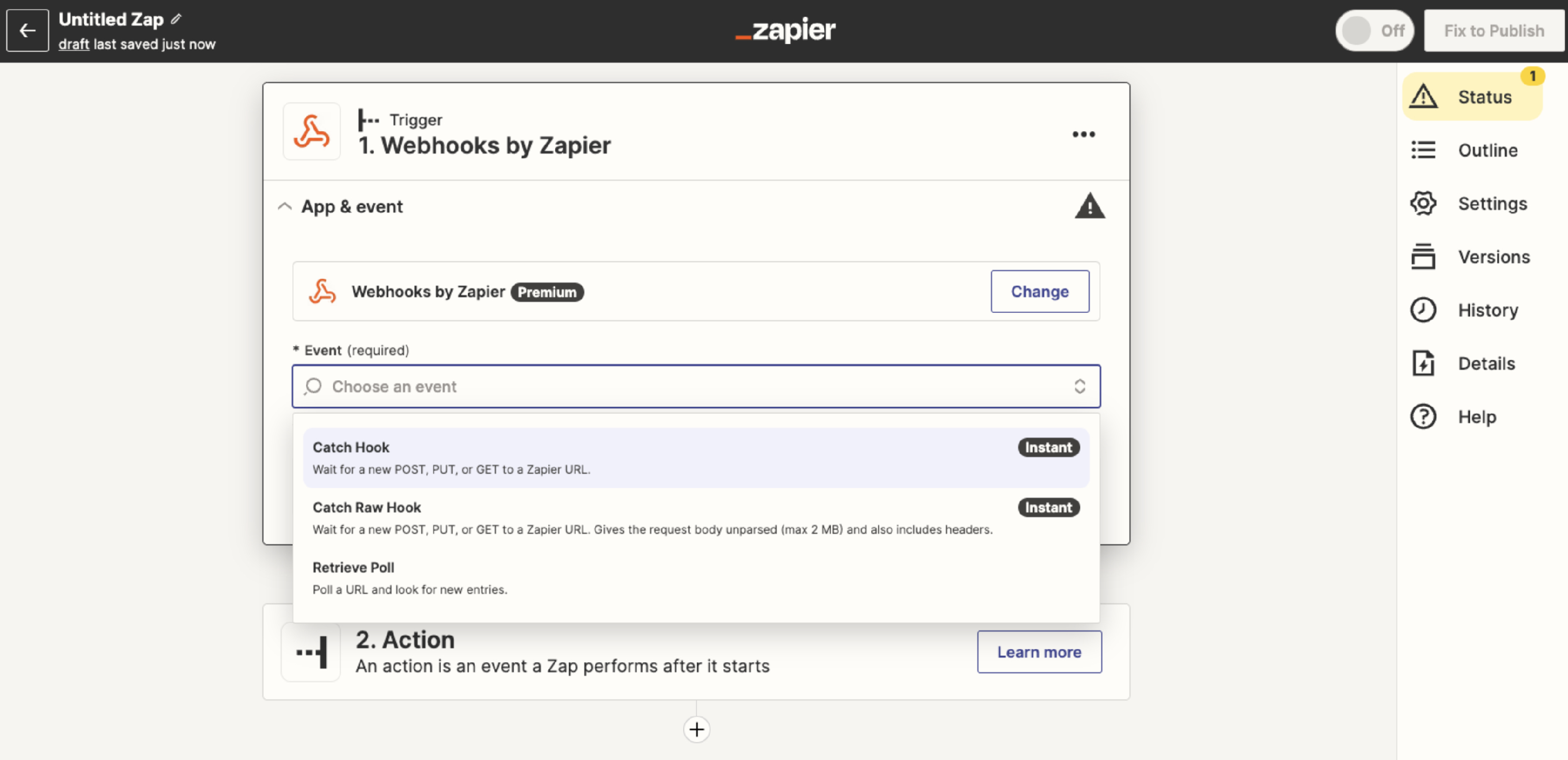
- Wenn Sie diese Schritte durchlaufen, erhalten Sie die URL des Webhooks und fügen sie in das Formular unter "Endpunkt" ein;
- Danach können Sie oben rechts im CMS auf "Test Action" klicken und sehen, wie die Daten weitergeleitet werden.
- Die Daten werden nun durchgeschossen.
Erstellen von 'Actions'
Nachdem Sie Zapier erfolgreich mit ParkCMS verknüpft haben, ist es wichtig, dass Sie die "Action" einrichten. Hier verknüpfen Sie die Werte des ausgefüllten Formulars mit den Werten im externen Programm. So stellen Sie zum Beispiel sicher, dass das Feld "Vorname" aus dem CMS auch als "Vorname" im externen Tool angezeigt wird.
💡Tipp: Füllen Sie nach der Verknüpfung die Formulare mit Testwerten aus, damit Sie bei der Erstellung von "Aktionen" leicht die richtigen Werte finden können.
Um eine "Action" einzurichten, gehen Sie wie folgt vor:
- Wählen Sie das gewünschte Werkzeug aus, mit dem Sie eine Verknüpfung herstellen möchten;
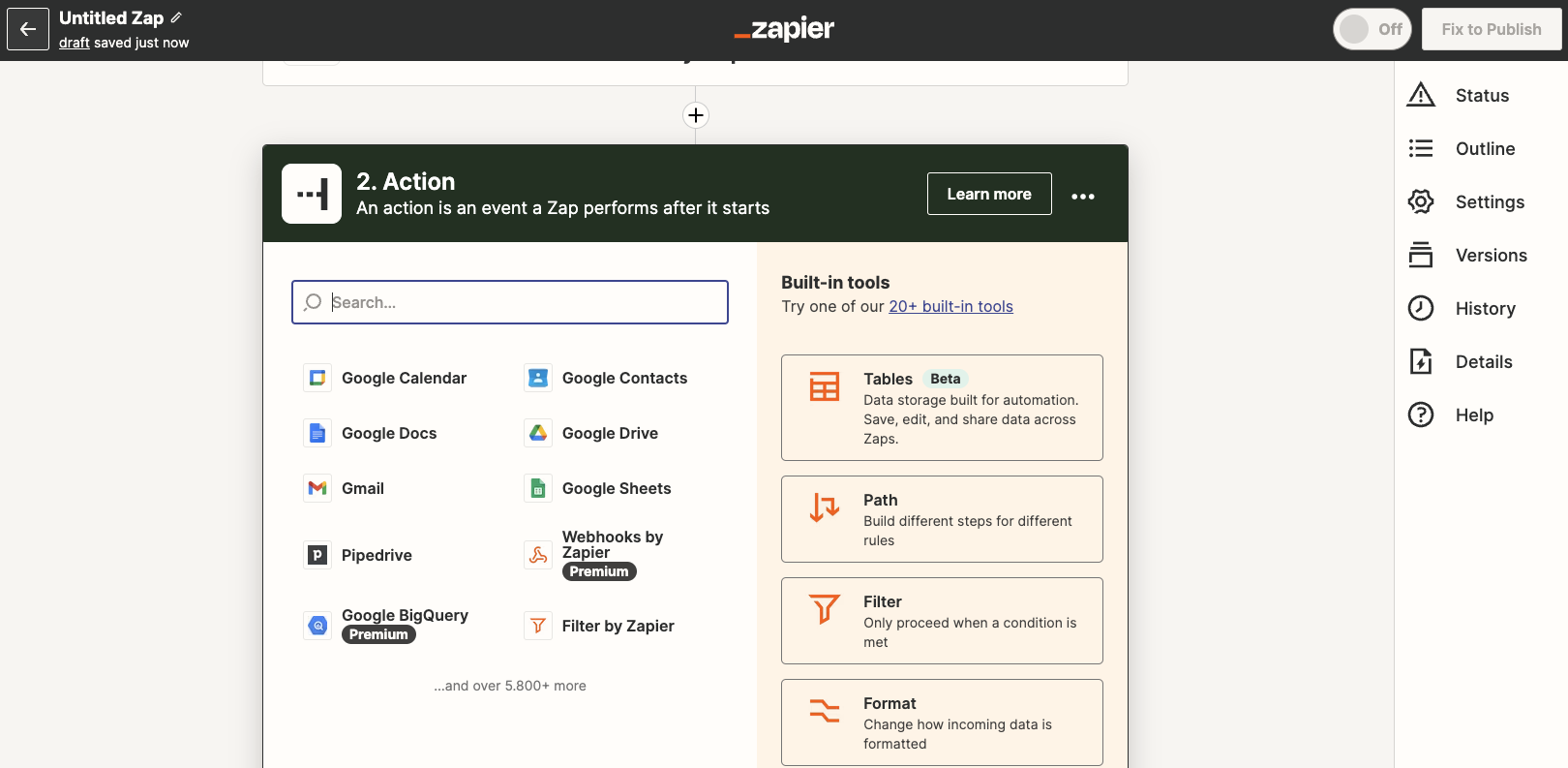
- Wählen Sie das "Event", das stattfinden soll, z. B. die Lead-Erstellung;
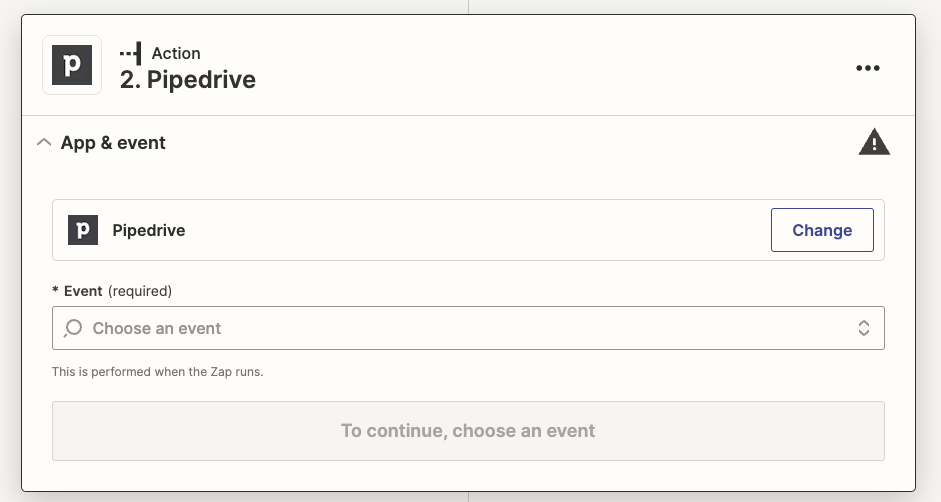
- Als nächstes verknüpfen Sie Ihr Konto;
- Verknüpfen Sie die Felder aus dem CMS mit denen aus dem Tool, das kann so aussehen;
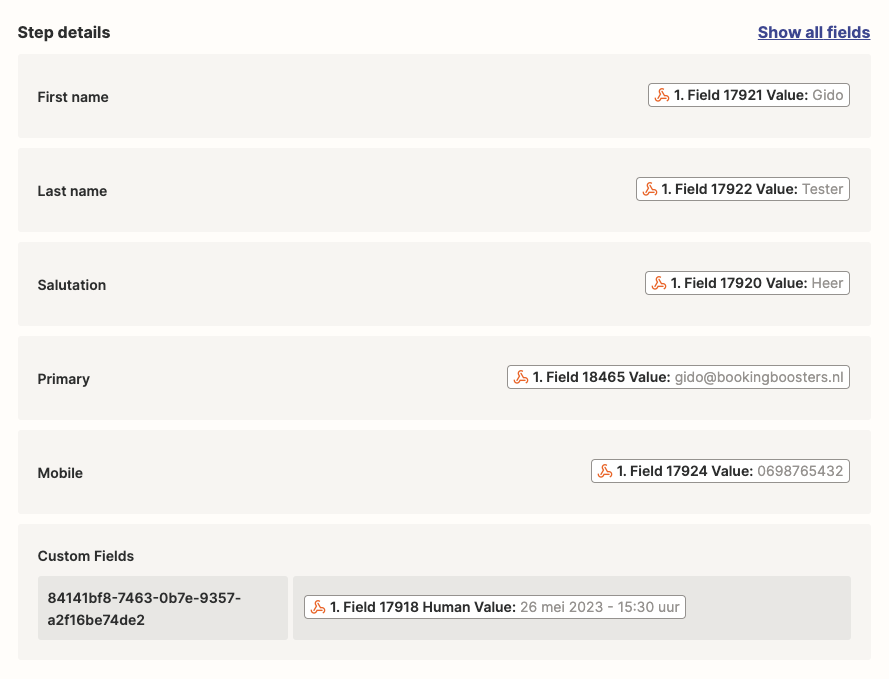
🧠 Value und Human Value:
Um den Unterschied zwischen den beiden Werten zu erklären, wird das folgende Beispiel verwendet:
Frage im Formular (mit Dropdown-Feld "Ferienpark"):
An welchem Park sind Sie interessiert?
- Park A
- Park B
- Park C
Mit 'Value' werden die Antworten als ID des Parks im CMS durchgeschossen. So kann "Park A" als 217 und "Park B" als 352 usw. markiert werden.
Bei 'Human Value' werden die Antworten als Text durchgeschossen. So wird 'Park A' auch als 'Park A' in dem verlinkten Tool angezeigt.
Eigentlich wird empfohlen, immer "Value" zu verwenden und in einigen wenigen Fällen, wie im Beispiel, davon abzuweichen und "Humanwert" zu verwenden.
- Wenn die Felder erfolgreich verknüpft sind, können Sie die Aktion testen. So können Sie überprüfen, ob die eingegebenen Werte übereinstimmen und das gewünschte Ergebnis erzielen.
- Die Verknüpfung wurde erfolgreich hergestellt. 🏁